voici un petit tuto en 8 etapes!!! c'est beaucoup!! mais c'est tres simple!
1) On commence par ouvrir une nouvelle image, puis avec l'outil pinceau on colorie de diferent tons.
Opacité du pinceau 50%
ici: bleu turquoise en passant par clair et foncé

2) Avec l'outil " Doigt" ( Moyen), on gribouille l'image. a votre guise!
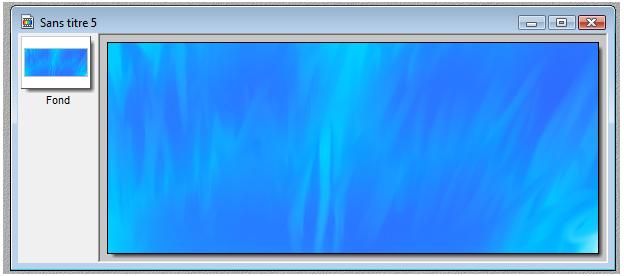
3) On applique ensuite un flou artistique suivie d'un reflet dans l'eau.
( Filtre => effet d'optique => Flou artistique)
( Filtre => Deformation => reflet dans l'eau)

4) Dupliquer l'image puis colorier tout en noir. Ajouté des formes de pinceau
trouvables facilement sur le net.

5) Mettre le calque en mode: Maxximum, puis mettre l'opacité a 50%
Ajouter un contour progressif aux motifs blanc.
( Filtre => Estetique => contour progressif => Exterieur=> taille 7 => Blanc)

6) Créer un nouveau texte, avec ombre portée.

7) Selectioné le texte, puis ajouter un contour progressif ( voir manip si dessus), ajouter aussi un contour rose avec le "clic droit" => contours et remplissage.

Voici le resultat final apres ajout d'etoiles.

Voila @ bientot pour un prochain tuto ou je vous aprendrais a crée un texte avec une texture doré comme si dessous


